用户案例
“大家好,我想问问各位,有没有什么好的电脑垃圾文件清理方法?我电脑用着越来越卡了,可能是因为我从来没有清理过电脑垃圾,但我又不知道电脑清理垃圾文件要怎么操作,真的很着急,希望大家可以帮帮我,谢谢大家!”
如果你也不知道电脑垃圾文件清理方法,请继续往下阅读,本文向你介绍了2个常用的电脑垃圾文件清理方法。
电脑垃圾文件清理方法
你可以先阅读这3个常用的方法,然后根据情况选择合适的方法进行操作。
方法1. 使用系统自带工具
借助系统自带工具,你可以轻松清理电脑上的垃圾文件。
1. 打开“此电脑”,右键点击C盘,在弹出的窗口点击“属性”,进入界面后点击“磁盘清理”。
2. 点击下方的“清理系统文件”,可以清除电脑的缓存和垃圾文件。
3. 选择需要删除的文件并点击“确定”,即可完成磁盘清理。
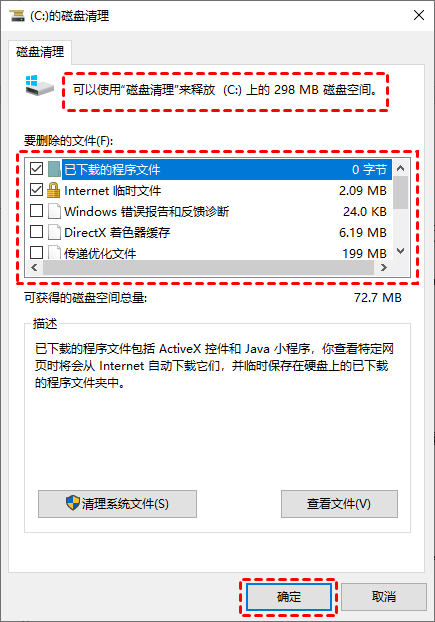
方法2. 删除休眠(hiberfil.sys)文件
除了系统自带的工具外,你还可以使用电脑垃圾文件清理指令,该指令可以帮你删除休眠文件,释放空间。
1. 在搜索框中输入“命令提示符”,右键单击“命令提示符”,选择“以管理员身份运行”。
2. 在弹出的窗口中,输入“powercfg.exe -h off”并点击回车。之后,您会发现C盘上的可用空间增多了。

方法3. 使用傲梅分区助手
除上述方法外,你还可以使用傲梅分区助手来清理电脑垃圾。借助该软件的“垃圾清理”功能,可以简单轻松的帮你扫描出垃圾文件,然后一键清理。它支持各个类型的硬盘,只需点几下鼠标,即可完成任务。
1. 打开傲梅分区助手,在主界面中点击上方的“清理”,然后选择“垃圾清理”。

2. 在弹出窗口中点击“开始扫描”。

3. 扫描完成后,可以根据需要选择要清理的垃圾数据,然后点击“一键清理”等待完成即可。

总结
以上是电脑垃圾文件清理方法,希望这些方法可以帮你解决C盘空间不足的问题。傲梅分区助手除了可以清理垃圾外,还可以帮你拆分分区、克隆硬盘、检测硬盘速度等,快来试试吧!
